Ошибка 2200 sony bravia как исправить
При попытке подключения телевизора Sony Bravia к сети Интернет их владельцы могут столкнуться с ошибкой 2200, сигнализирующей о наличии различного рода сетевых неполадок. Значимым фактором, вызывающими появление ошибки 2200 для российского пользователя, является кампания «Роскомандзора» по блокировке известного мессенджера «Телеграмм», дестабилизирующая работу множества других сетевых инструментов. В данном материале я разберу суть ошибки, а также поясню, как устранить ошибку 2200 на вашем Sony Bravia.
Суть и причины дисфункции в Sony Bravia
Обычно ошибка 2200 возникает при попытке подключения к сети Интернет, или уже во время работы такого подключения, когда оно внезапно пропадает.
Причинами возникновения ошибки 2200 специалисты «Sony» считают:
- Проблемы с интернет-подключением (отсутствует или работает нестабильно);
- Высокую загруженность вашей локальной сети (высокий уровень трафика);
- Воздействие внешних электронных устройств, вызывающих помехи в сети;
- Проблемы с серверами Sony (вызванные, в том числе, действиями Роскомнадзора).
Наиболее часто владельцы «Sony Bravia» сталкиваются с ошибкой 2200 при запуске на данном телевизоре приложения «YouTube», когда телевизор сигнализирует об ошибке 2200. В других же случая при просмотре какого-либо видео на Ютуб оно внезапно пропадает, и пользователь наблюдает сообщение об указанной ошибке.
Как исправить ошибку 2200
Поскольку для отечественного пользователя ошибка 2200 на «Сони Бравиа» во многих случаях связана с деятельностью «Роскомнадзора», то часто будет достаточно просто подождать какое-то время (обычно до пары дней). За это время сам «Роскомнадзор» обычно деблокирует адреса, связанные с обслуживанием не связанных с «Телеграмм» сетевых инструментов, и работа оных восстанавливается в полном объёме.
Также, в качестве альтернативы, выполните следующее:
- Выключите ваш роутер или модем на 1 минуту, а затем включите их обратно. Подождите не менее 5 минут, пока ваш роутер не восстановит нормальное интернет-подключение;
- Отключите шнур вашего телевизора из розетки, а затем подключите его обратно, это может помочь решить ошибку 2200 на Sony Bravia;
- Протестируйте ваше интернет-соединение, и проверьте сетевой статус (должен быть «ОК»). Это реализуется путём нажатия на кнопку «Home» на пульте, и выбором «Settings» (Настройки) – «Network» (Сеть) – «Network Setup» (Настройки сети) — «View Network setting and status» (Настройка сетевого соединения) — «Check Connection» (проверить соединение) – «Yes». Если результатом теста не буде «ОК», значит ваше интернет-подключение является некорректным и нуждается в соответствующей настройке;
- Используйте адреса публичных серверов от компании Гугл. Нажмите на пульте кнопку «Home», затем «Установки» — «Системные настройки» — «Настройка» — «Сеть» — «Настройка сети» — «Настройка сетевого соединения» — «Специалист». Введите следующие адреса публичных ДНС:
 Затем необходимо обновить интернет-содержимое. Нажмите «Home» на пульте, и пройдите по пути «Установки» — «Системные настройки» — «Настройка» — «Сеть» — «Обновить интернет-содержимое»;
Затем необходимо обновить интернет-содержимое. Нажмите «Home» на пульте, и пройдите по пути «Установки» — «Системные настройки» — «Настройка» — «Сеть» — «Обновить интернет-содержимое»;
- Установите корректные дату и время. Перейдите в настройки вашего телевизора и установите корректные дату и время. К примеру, для настройки часов нажмите на «HOME», после чего выберите «Установки». Выберите «Системные настройки» — «Часы/Таймеры» — «Устан. Часов».
Также убедитесь, что опция «Принимать время сети / оператора вещания» не задействована.
- Если вы используете беспроводное Wi-Fi подключение, тогда попробуйте в качестве альтернативы задействовать Интернет-подключение через Ethernet-кабель;
- Обновите версию вашего программного обеспечения. Как это сделать, можно посмотреть на сайте sony.ru;
- Сбросьте ваш телевизор до заводских настроек. Несмотря на радикальность такого решения, по отзывам пользователей оно малоэффективно.
Источник: lifehacki.ru
Ошибки подключения
Проблемы с сетью могут вызывать разочарование, поскольку они могут приводить к тому, что приложения не загружаются, фильмы в буфере, музыка не воспроизводится должным образом или другим ошибкам.

Телевизор Sony не подключается к WiFi
Рассматриваемое устройство зависит от IP-адреса маршрутизатора устройства для потоковой передачи аудио или видео. Если устройству назначен неверный IP-адрес, это вызывает проблемы в сети, такие как невозможность подключения, ошибки при попытке подключения или недоступность службы.
Если телевизор Sony не подключается к сети wifi, необходимо проверить состояние сети устройства, чтобы убедиться, что IP-адрес правильный.
- На прилагаемом пульте дистанционного управления нужно нажать кнопку HOME или MENU .
- Выбрать Настройки.
- В категории «Настройки» выбрать «Сеть».
- Под Сетевыми настройками выбрать View Network Status .
Сетевые настройки рассматриваемого устройства будут различаться в зависимости от модели. Необходимо прочитать руководство для поиска конкретной информации о модели.
Телевизор Sony не видит wifi
Если телевизор перестал видеть только конкретную точку доступа, но видит другие, то, вероятнее всего, беспроводной маршрутизатор переключился на радиоканал, не поддерживаемый телевизором.
Телевизоры Sony на Android TV работают на каналах Wi-Fi с 1 по 11.
Следует зайти в настройки маршрутизатора (точки доступа) и вручную установить канал Wi-Fi с 1 по 11.
Сетевая ошибка
Перечисленные ниже факторы могут вызвать проблемы с сетью:
- Неверный пароль, введенный на устройстве при использовании защищенной сети
- Медленная скорость интернета
- Расстояние от роутера до устройства
- Обновления программного обеспечения, выполненные на устройстве
- Помехи от других беспроводных устройств и т. д.

Если возникает сбой конфигурации при получении интернет-содержимого Sony при попытке доступа к контенту, например. видеоуслугам Netflix или YouTubе, необходимо выполнить следующие действия, чтобы устранить проблему:
- Проверить, решена ли проблема после выполнения каждого шага.
- Проверить, появляется ли сообщение об ошибке при доступе к другому онлайн-видео сервису или контенту.
- Проверить подключение к Интернету с помощью другого устройства, например, смартфона или компьютера, чтобы проверить, доступен ли Интернет.
- Убедиться, что маршрутизатор или кабельный модем имеет активное проводное или беспроводное подключение к Интернету.
Некоторые маршрутизаторы имеют настройку Wi-Fi Multi Media (WMM), которая помогает контролировать передачу потокового видео. При использовании беспроводного соединения необходимо изменить этот параметр, чтобы управлять задержкой и дрожанием при передаче контента.
- Если для подключения используется беспроводной игровой адаптер, стоит убедиться, что он настроен правильно.
- Перезагрузить маршрутизатор или кабельный модем.
- Отключить шнур питания от розетки на минуту.
- Вставить шнур питания обратно в розетку и подождать, пока мигающие индикаторы не покажут, что модем или маршрутизатор полностью перезапустились.
- Обновить интернет-контент.
- Для телевизоров выполнить диагностику сети.
Пользователи техники SONY сталкиваются часто с ошибкой Sony Bravia 2200. Она проявляется в виде отключения сетевого соединения при попытке получить доступ к всемирной паутине Интернета. Телевизор отказывается загружать контент. Error: 2200 появляется вне зависимости от модели телевизора: «Сбой конфигурации при подключении. Произошла ошибка. Попытайтесь позже. Ошибка 2200».

Настройка DNS серверов при ошибке 2200
На телевизоре может появиться сообщение 2200 при попытке доступа к сетевому соединению при следующих обстоятельствах:
- потерян интернет-сигнал
- нестабильная скорость интернета
- Интернет-видео не отображаются
- приложения внезапно исчезают при просмотре интернет-видео.
Для устранения этой проблемы (Sony Бравиа подключен без интернета) необходимо выполнить следующие действия:
- Выключить телевизор.
- Отсоединить шнур питания телевизора.
- Отключить шнуры питания маршрутизатора и модема.
- Подключить шнуры питания маршрутизатора и модема через две минуты.
- Подсоединить шнур питания телевизора.
- Включить телевизор.
- Через пять минут обновить интернет-контент телевизора несколько раз.
При использовании беспроводного маршрутизатора связь между телевизором и роутером может быть нестабильной из-за радиоволн. Если на телевизоре Сони Бравиа не работает беспроводной интернет, то, чтобы устранить любые возможные радиоволновые помехи, необходимо:
- Выключить питание других беспроводных устройств.
- Подключить телевизор к маршрутизатору, используя проводное подключение к локальной сети.
Диагностика
Чтобы выяснить причины, почему, телевизор Sony не видит wifi, следует проводить диагностику сети. Для этого нужно:
- Нажать на символ подключений к сети внизу экрана;
- Нажать в открывшемся окне на диагностику сети;
- Подождать, пока не закончится проверка;
- В разделе по устранению сетевых неполадок посмотреть на сообщение о неудачной попытке произвести исправление ошибки в автоматической форме.
Причинами отсутствия подключения в автоматическом режиме могут служить различные факторы. Чтобы решить проблему, нужно:
- Попробовать временно отключить антивирусную программу (возможно, причина в ее некорректной работе);
- Произвести перезагрузку службы DNS-клиента вместе с выключением компьютера в том случае, если проблема в сбое клиента Виндовс.
В тех случаях, когда вышеперечисленные способы не оказывают существенного влияния на положение дел, стоит попробовать сбросить DNS-кэш, набрав комбинацию клавиш Win+R и введя «ipconfig/flushdns».

Способы решения
Ниже перечислены несколько базовых и самых эффективных способов устранения проблем с отсутствием подключения к сети.
Перезагрузка телевизора и роутера
Самым простым и быстрым способом перезагрузки является нажатие соответствующей кнопки. Она присутствует не во всех моделях роутеров и обозначается как On/Off. Ее можно найти в области разъемов или на задней панели устройства.
Ход действий:
- Нажать 1 раз на кнопку
- Изучить ответ световых индикаторов — должны произойти изменения — мигание. При отсутствии такового следует нажать на кнопку несколько раз или зажать ее. После того, как индикатор перестанет мигать, следует включить прибор.
Ручное указание данных подключения
Если автоматическое получение данных невозможно, необходимо указать информацию по подключению вручную. Для этого следует:
- Во встроенном меню ТВ перейти к характеристикам Вай-Фай соединения;
- Выбрать режим ручных настроек;
- В строке «IP-адрес» ввести любой IP из локального диапазона;
- В строке «маска подсети» указать ту часть диапазона адреса, которая станет использоваться для адресации пользователей по локальной сети;
- В строке «шлюз» ввести адрес используемого роутера.
Устранение ошибок DNS-серверов
Для устранения возникшей ошибки нужно выполнить такие действия:
- В меню «Пуск», войти в «Панель управления», пункт — «Администрирование», выбрать раздел — «Службы».
- Найти строку «DNS клиент», там должна быть надпись: «Работает».
- Если строка пустая — навести курсор мыши, нажать левую кнопку, вызвать контекстное меню, щёлкнув «Свойства».
- Далее в графе «Тип запуска» указать «Автоматически»
- Нажать кнопку «Применить» и «ОК».
В ситуации, когда служба работает, а доступа к сети нет, должны помочь следующие действия:
- Войти в панель управления,
- Открыть вкладку: «Центр управления сетями и общим доступом»;
- Нажать на кнопку «восстановление»;
- Выбрать точку восстановления;
- Подтвердить действие;
- По завершении перезапустить компьютер.
Использование другого метода подключения к WiFi
К другим наиболее известным методам подключения к вай-фай можно отнести :
- Использование Андроид ТВ-бокс;
- Применение Plug AV;
- Интернет-ТВ-приставку (ресивер).

Андроид ТВ-бокс может подключиться через имеющиеся выходы под видео и аудио, а также через HDMI кабель. Он позволяет воспроизводить треки, видео и изображения в FULL HD на экране ТВ.
Для применения Plug AV необходимо использовать 2 адаптера Home Plug AV (в частности, TP-Link PA2010). Сетевое подключение осуществляется через корпоративную или домашнюю электросеть.
Интернет-ТВ приставка предназначена для просматривания видео с интернет-пространства на экране ТВ. Данные устройства считаются универсальными, поскольку совмещаются со всеми телевизорами и могут заменить DVD-плеер.
Сброс настроек телевизора
Сброс настроек происходит посредством перезагрузки телевизора следующим образом:
- Нажать и удерживать кнопку питания на пульте ДУ в течение 5 секунд, пока не появится сообщение «Power off» ;
- Отключить кабель питания переменного тока.
Изменение расположения маршрутизатора
Сони Бравиа не видит вай фай, это может быть связано с несколькими факторами.
Расстояние маршрутизатора до устройства является фактором, который следует учитывать. Чтобы обеспечить максимальное удобство просмотра при потоковой передаче видео или прослушивании из аудиоприложения, следует делать так, чтобы маршрутизатор был расположен рядом с устройством.
Они не должны быть на расстоянии более 8 метров друг от друга. Если возможно, нужно установить оба устройства в местах, где между ними нет стен.
Другие беспроводные устройства, такие как динамики Bluetooth, беспроводные телефоны, микроволновые печи и устройства, отправляющие радиочастоты, также могут вызывать плохую мощность сигнала.
Поиск проблем с WiFi роутером
Причиной отсутствия соединения могут быть неисправность роутера или неправильные настройки. Для первого варианта необходимо обратиться в сервисные центры по имеющейся гарантии, во втором случае — заново перенастроить оборудование.
Для поиска проблем с Вай-Фай необходимо выполнить следующие операции:
- Перезагрузить роутер;
- Отключить питание на 1 минуту и более;
- Включить роутер.

Дополнительно можно проверить работоспособность роутера путем подключения кабеля интернета напрямую в компьютер. Если проблемы сохраняются, стоит связаться с провайдером.
Обновление прошивки телевизора
Для обновления прошивки телевизора необходимо:
- Перейти в телевизионные настройки;
- Выбрать ссылку по обновлению программного обеспечения в разделе «Поддержка»;
- Дождаться сообщения «обновить сейчас» и подтвердить;
- После завершения автоматического поиска подтвердить установку;
- Перезагрузить ТВ-технику.
При последующем включении устройство будет работать с обновленным ПО.
Замена WiFi адаптера на внешний
При отсутствии желания использовать интернет-кабель можно приобрести внешний USB WiFi адаптер. Подключение к компьютеру происходит через USB-интерфейс. Для правильного подбора адаптера стоит знать, какой тип необходим (например, 802.11а, b, g, ac). Они отличаются по частоте, скорости передачи данных. Стандарт 802.11ас имеет следующие характеристики:
- диапазон частот 2,4-5 ГГц;
- скорость 600 Мбит/с.
Источник: Vpautinu.com
Причины ошибки 2200 на телевизорах Сони
Однозначно проблема скрыта в блокировании доступа к интернету. По разным причинам сетевое соединение становится недоступным: проблемы у провайдера, на сервере, ошибки в подключении самого телевизора, роутера. Потребуется решать проблему вручную, выявляя первоисточник отключения сети. Ниже дадим последовательные рекомендации.
Sony Bravia ошибка 2200 — как исправить
Роскомнадзор.
Начиная с 16 апреля текущего 2018 года, Роскомнадзор блокировал IP-адреса имеющие отношения к Telegram. Это привело к временным сбоям в сети интернета на территории России, в частности на стороне многих сервисов, сайтов и услуг. Если вы испробовали все решения для ошибки:2200, но они оказались провальными, тогда просто ждите. Роскомнадзор сам исправляет некоторые ошибки, допущенные при блокировании IP (случайные адреса снова разблокируют). Обязательно уточните работу серверов, написав в поддержку SONY.
На момент написания статьи блокировки сняты и работа сервисов восстановлена.
Отключение сети или интернет соединения
Перезапуск телевизора, роутера и маршрутизатора помогает восстановить доступ к интернету. Сбои привычное явление при передаче большого количества информации. Нередко перепады напряжения приводят к такому результату. После обесточивания всей техники выждите минуты 2 – снова подключаетесь к интернету — это стандартная процедуря, которой многие зря пренебрегают.
Особенно часто проблема возникает при долгой непрерывной работе роутера.
Настройка DNS серверов при ошибке 2200
Во всех телевизорах по умолчанию DNS выставлены крайне нестабильны. Рекомендуется внести изменения и перевести доменные имена на Public DNS. Для смены ДНС воспользуйтесь подсказками.
- Кнопка «Home» на пульте управления поможет перейти в настройки.
- Ищем подменю с названием «Network» (Сеть).
- Основные операции будем выполнять через категорию «Сетевые настройки» (Network Settings).
- Заходим в меню с названием о беспроводных и проводных настройках. От модели телевизора имя меняется.
- Выводите вручную новый IP – нужная категория так и называется. Маршрутизаторы по умолчанию обладают определенным набором Public DNS. Их узнаем через ПК введя запрос в поисковик.
- Можно воспользоваться комбинацией 4.2.2.2. Если не восстановился интернет, меняем все на 8.8.8.8
Другие варианты решений ошибки:2200 на телевизорах Сони
- Откажитесь от Wi-fi и подключите кабель.
- Прошейте телевизор на новую версию ОС. Ошибка может появится даже в последних версиях прошивки. В таком случае нужно прошивать на раннюю версию.
- Сбросьте все настройки до изначальных показателей от производителя.
Примечательно, что у многих пользователей данная проблема появляется после установки новой прошивки. Непонятно почему разработчики выкатывают сырые обновления, из-за которых страдают обычные пользователи.
Не забывайте про технические работы на серверах SONY. Действенным вариантом остается отложить все попытки решить проблему на несколько часов. Также зайдите на форумы – там про работу серверов всегда отписываются пользователи.
Источник: itpen.ru
Методы решения ошибки 2200 на телевизоре Sony Bravia
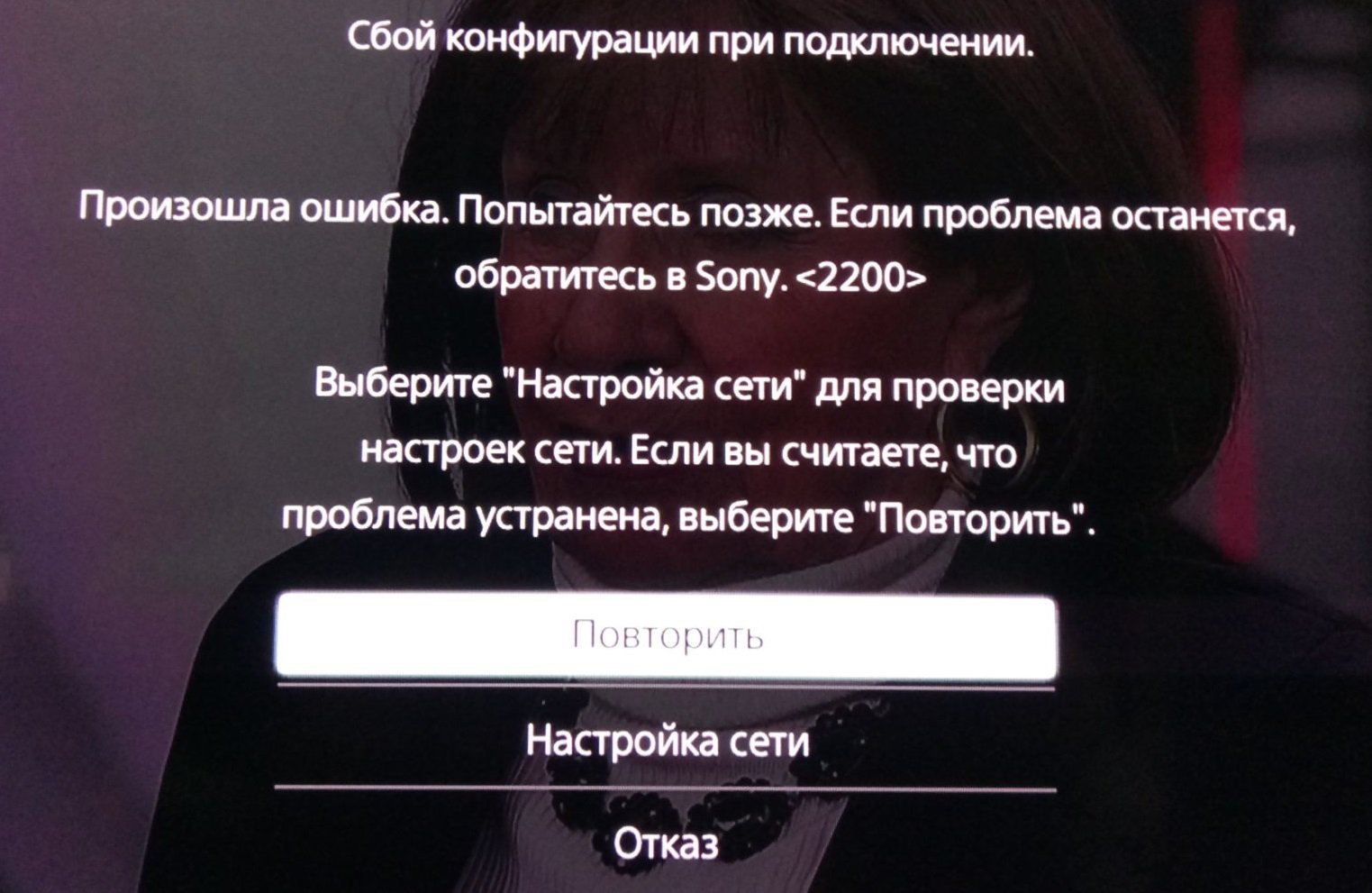
- Перезагрузка телевизора. Самый элементарный, тем не менее эффективный метод в нашем списке — перезагрузка телевизора Sony Bravia. Если вам на пути к Интернету повстречалась ошибка 2200, то не стоит сразу же впадать в панику и пытаться сделать что-то нереально сложное для ее решения. Для начала попробуйте просто перезапустить свой телевизор. Да, банальный совет, но некоторые владельцы, порой, забывают выполнять в начале такое просто действие.
- Подключить телевизор посредством кабеля/перезапуск маршрутизатора. Многие пользователи в сети утверждают, что не все прошивки для Sony Bravia нормально работают с беспроводными подключениями: телевизор может самопроизвольно отключаться от сети, через раз получать доступ к Интернету и т.д. и т.п. Попробуйте подключить свой Bravia посредством просто кабеля от провайдера, если вы раньше использовали беспроводную сеть, раздаваемую Wi-Fi маршрутизатором. Также не забудьте перезагрузить сам маршрутизатор, так как вина может всецело лежать на нем.
- Сброс настроек телевизора Sony Bravia. Ок, вы попробовали сделать все вышеуказанное — никакого результата это не дало. Что же делать в таком случае? Ну, в таком случае, мы рекомендуем вам попробовать выполнить сброс до заводских настроек на своем телевизоре, так как причина ошибки 2200 на Sony Bravia может заключаться в некорректных настройках или багах в программном обеспечении. Чтобы осуществить сброс до заводских настроек, вам нужно сделать следующее:
- нажмите на кнопку «Home» на своем пульте;
- откройте раздел «Установки»;
- перейдите в подраздел «Хранение и сброс»;
- выберите пункт «Сброс на заводские настройки»;
- нажмите на пункт «Стереть все»;
- Изменение DNS. В некоторых случаях исправить ошибку 2200 на телевизорах Sony Bravia удается посредством изменения адресов DNS-сервера, выставленных по умолчанию, на адреса публичных DNS-серверов. Чтобы сменить адрес DNS на своем телевизоре, вам нужно следовать этим шагам:
- нажмите на кнопку «Home» на своем пульте управления;
- пройдите следующим путем: Сеть→сетевые настройки/настройка→настроить сетевое соединение→пользователь/эксперт→проводная/беспроводная настройка;
Заметка: выбрав второй вариант, выполните подключение телевизора к беспроводной сети роутера через Wi-Fi); - далее перед вами должен появиться экран с параметрами IP-адреса и прокси-сервера — выберите пункт «Ввод IP-адреса вручную», сохранив уже выставленный IP-адрес;
- добравшись до настройки DNS, впишите следующие данные:
- Первичный сервер DNS — 8.8.8.8.
- Вторичный сервер DNS — 8.8.4.4.
- на вопрос об использовании прокси-сервера отвечаем «Нет»;
- и наконец, выбираем пункт «Сохранить и подключить», чтобы установить соединение.
- Обновление прошивки телевизора. Что же, напоследок можно попробовать выполнить обновление программного обеспечения вашего Sony Bravia или же, проще говоря, перепрошить его, чтобы избавиться от ошибки 2200. Сразу нужно указать о следующем: перепрошивка устройств, как правило, не представляет собой чего-то крайне сложного, так что с ней сможет справиться даже зеленый новичок. Нужно быть просто крайне внимательным. Учитывая, что ошибка 2200 на телевизоре Sony Bravia отнимает у вас возможность пользоваться благами Интернета, автоматическая загрузка нового ПО и его установка не являются выходом из ситуации. А поэтому вам придется использовать ПК и пустой USB-накопитель хотя бы на 2 гигабайта. Итак, что выполнить обновление ПО(перепрошивку):
- проверьте версию установленного ПО на своем телевизоре, выполнив следующее: Home→Поддержка клиентов;
- пройдите в раздел поддержки сайта Sony, найдите в загрузках нужную вам прошивку для телевизора Bravia и загрузите ее на свой ПК;
- вставьте в USB-порт пустой USB-накопитель;
- извлеките из скачанного архива папку с файлом прошивки и копируйте ее в корневой раздел USB-хранилища;
- включите свой телевизор и убедитесь, что к нему не подключено никаких устройств, использующих USB-интерфейс;
- вставьте USB-хранилище с прошивкой в любой свободный USB-порт;
- далее нажмите на кнопку «Home» на вашем пульте управления;
- пройдите следующим путем : Установки→Поддержка клиентов→Обновление ПО;
- выберите пункт «USB»;
- далее вам нужно попросту следовать инструкциям, которые будут отображаться на экране телевизора;
- как только начнется процесс обновления программного обеспечения, на передней панели загорится оранжевый светодиод, а это означает, что вы ни в коем случае не должны взаимодействовать с телевизором;
- по окончанию процесса обновления на экране высветится сообщение «Обновление встроенного программного обеспечения завершено», а затем последует перезагрузка телевизора;
- как только ваш Sony Bravia снова запустится, выньте USB-хранилище из USB-порта;
Заметка: настоятельно рекомендуем снова выполнить проверку установленного ПО, чтобы убедиться, что перепрошивка прошла успешно. Попробуйте воспользоваться сетевым функционалом на телевизоре и убедитесь, что ошибка 2200 была устранена.
- Просто подождать. Итак, если вы перепробовали все вышеуказанное, но ничего не помогло, то у нас осталось только следующее: серверы Sony в данный момент испытывают какие-то трудности, а в случае этого варианта вам нужно всего лишь подождать разрешения ситуации.
Мы надеемся, что данный материал помог вам разобраться с ошибкой 2200 на своем телевизоре Sony Bravia.
Источник: GamesQa.ru
